Der er en systemudskriftsdialog, der plejede at blive vist i Edge-browseren. Dette system udskriver en dialogboks bestående af mange printerrelaterede indstillinger, som du kan skifte uden at åbne en separat side med printerindstillinger. Den nuværende version af Edge har udeladt denne funktion fra sin build. Men der er en måde, hvorpå du aktiverer denne systemudskrivningsdialogboks på browsersiden.
Sådan aktiverer eller deaktiverer du System Print Dialog-siden i Microsoft Edge
Du kan aktivere indstillingen System Print Dialog ved hjælp af registreringseditoren.
1. Tryk på Win nøgle og skriv "registreringsdatabasen” i søgefeltet.
2. Tryk derefter på "Registreringseditor” for at åbne registreringseditoren på dit system.
REKLAME

3. Du tilføjer en ny værdi til en bestemt adresse i registreringsdatabasen. Normalt påvirker det slet ikke dit system. Men det anbefales, at du tager en systemsikkerhedskopi.
en. Efter at have åbnet Registreringseditor, tryk på "Fil" og klik på "Eksport” mulighed for at sikkerhedskopiere registreringsdatabasen.

b. Du kan nemt gemme sikkerhedskopien på en placering efter eget valg.
3. Når du har taget backup, skal du gå denne vej -
Computer\HKEY_LOCAL_MACHINE\SOFTWARE\Policies\Microsoft\
4. I højre side skal du højreklikke på "Microsoft"-tasten og tryk på "Nyt>" og vælg den første mulighed "Nøgle” for at oprette en ny nøgle.
5. Navngiv denne nøgle som "Edge“.
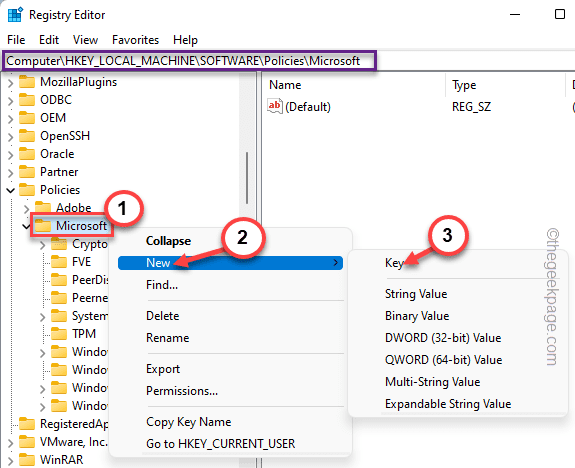
6. Sørg derefter for, at denne nye nøgle er valgt. Højreklik nu på højre side og tryk på "Nyt>" og "DWORD (32-bit) værdi“.
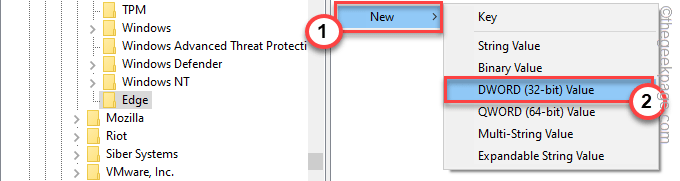
7. Navngiv den nye nøgle som "Brug SystemPrintDialog“.
8. Nu, bare Dobbeltklik det for at ændre det.
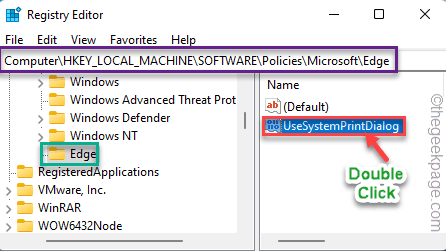
9. Indstil den nye værdi til "1" og klik på "Okay“.
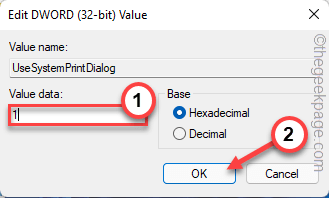
Nu skal du bare lukke hvert vindue og genstarte din pc/laptop én gang. Når enheden genstarter, skal du åbne Edge og udskrive enhver webside. Den gamle systemudskrivningsdialogboks vises igen.
Sådan fjerner du dialogboksen System Print i Microsoft Edge
Hvis du vil have den aktuelle udskriftsdialogboks, kan du bare gøre det ved at følge disse nemme trin.
1. Åbn registreringseditoren.
2. Når du har åbnet den, skal du gå denne vej –
Computer\HKEY_LOCAL_MACHINE\SOFTWARE\Policies\Microsoft\Edge
3. Højreklik derefter på "Brug SystemPrintDialog” værdi i den højre rude og tryk på “Slet" for at fjerne det.
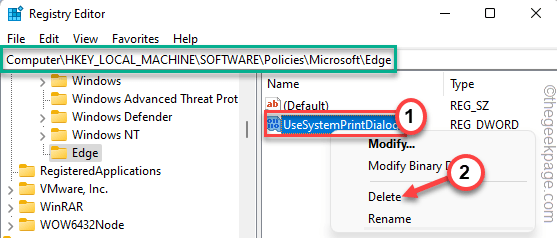
4. Du vil se en advarselsmeddelelse. Tryk på "Ja” for at bekræfte fjernelsen.
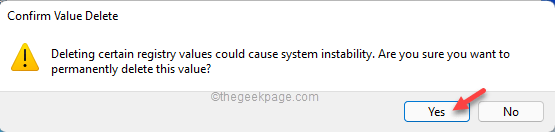
Efter dette, bare genstart din maskine. Du har den aktuelle side med forhåndsvisning i Edge.
Trin 1 - Download Restoro PC Repair Tool herfra
Trin 2 - Klik på Start scanning for automatisk at finde og rette ethvert pc-problem.


![Beklager, jeg kan ikke få adgang til din webside Copilot-fejl [rettet]](/f/013c8a46ffc30f15ea2835cbc34424eb.png?width=300&height=460)